Flash填充工具(ppt)
Flash详细教程完整版ppt课件

户点击按钮时执行特定操作。
动态按钮设计
了解如何根据用户交互或其他条 件动态更改按钮的外观和行为。
交互式动画实例分析
基础动画实例
分析简单的交互式动画实例,如鼠标悬停效果、拖拽效果等。
高级动画实例
探讨更复杂的交互式动画实例,如游戏、数据可视化等。
添加视频效果
如滤镜、转场、画中画等。
同步音频和视频
可实现音频和视频的精确同步,确保播放效果流 畅自然。
多媒体元素同步处理技术
时间轴同步
01
通过时间轴控制音频和视频的播放进度,实现精确同步。
脚本控制同步
02
使用ActionScript脚本语言编写代码,实现更复杂的同步控制逻
辑。
外部媒体同步
03
支持与外部媒体文件(如字幕文件)的同步,提供更丰富的多
将模板中的元素替换为自己的内容,如替换 图片、文本等。
调整布局
根据需要调整元素的位置和大小,使整体布 局更加合理。
修改样式
通过修改元素的样式属性,如颜色、字体、 透明度等,实现个性化定制。
自定义组件开发流程
创建组件
使用Flash的绘图工具创建组 件的图形界面。
封装组件
将创建好的组件封装成一个独 立的库文件,方便在其他项目 中重复使用。
添加过渡效果
在两个关键帧之间添加过渡效果,使动画更 加流畅自然。
补间动画制作方法
创建起始和结束关键帧
在时间轴上创建起始和结束关键帧, 并分别设置它们的属性。
选择补间类型
根据动画需求选择合适的补间类型, 如形状补间或动画补间。
创建补间动画
在起始和结束关键帧之间创建补间动 画,Flash会自动计算并生成中间帧 。
FLASH填充颜色的工具和使用方法

FLASH填充颜色的工具和使用方法填充颜色的工具及使用方法线条只能解决形状的问题,填充颜色才能解决质感的问题。
所以,在介绍了绘制曲线的工具和使用方法后,接下来我们就要介绍为对象填充颜色的内容。
一.添加填充颜色1.用【颜料桶工具】为封闭区域添加填充颜色(1)用【颜料桶工具】为封闭区域上色①工具箱:选取【颜料桶工具】②工具箱:设置【填充色】③舞台:在封闭区域内单击注意:给比【颜料桶工具】的光标还小的区域上色,必须把颜料桶中流出颜料的末端置于要上色的区域中。
因为【颜料桶工具】起作用的关键点是颜料桶中流出颜料的末端。
如下图所示:注意:如果觉得原来的颜色不满意,则只需选一种更理想的颜色,再次用【颜料桶工具】在图形上单击。
如下图所示:(2)在"工具箱"或"属性"面板上为【颜料桶工具】设置颜色说明:【颜料桶工具】仅是一个填充颜色的工具它跟笔触的颜色无关,因此,在"工具箱"的【颜色】区或"属性"面板上只需设置填充色。
如下图所示:(3)在"混色器"面板上为【颜料桶工具】设置颜色①"混色器"面板中的【类型】操作:单击【类型】右边的小三角,弹出【类型】下拉菜单,显示可供选择的【类型】:无、纯色、线性、放射状和位图。
"线性"渐变:是一种自左向右的渐变效果。
左边的颜色和"左色标"相同,右边的颜色与"右色标"相同。
如下图所示:"放射状"渐变:是一种从里到外的渐变效果。
中心的颜色与"左色标"相同,外围的颜色与"右色标"相同。
如下图所示:"位图"填充:①将位图文件导入到"库":文件导入导入到库…②"混色器"面板:【类型】选取"位图";③工具箱:选取【颜料桶工具】;④舞台:在封闭区域内单击。
flash图形对象的填充

1
11、填充工具
(1)墨水瓶工具 使用【墨水瓶工具】可以更改线条或者形状轮廓的笔触颜色、 宽度和样式。 对于直线或形状轮廓只能应用纯色,而不能应用渐变或位图。 在使用墨水瓶工具时,可以一次更改多个对象的笔触属性。
操作前
2018/7/17
操作后
2
(2)颜料桶工具
颜料桶工具用于为图形填充颜色,其中包括空隙大小与锁定填充的 设置。 空隙大小是指设置填充色的对象是否为封闭路径,如果不是封闭路 径,允许空隙的大小为多少,默认情况下空隙大小设置为没有空隙,也 就是不封闭空隙。 锁定填充命令只有在填充色为渐变色时才能起作用。
2018/7/17 3
在填充时,如果有的区域不能被填充,这是因为在默认填 充模式下,只能在完全封闭的区域内进行填充。
注:如果开口程度超过15px以上,不封闭的图形将无法填充。
2018/7/17 5
(3)填充变形工具
填充变形工具,主要用于调整渐变颜色的填充样式,使其 产生较为丰富的变化,移动渐变颜色的中心位置、调整渐 变颜色的区域、压缩变形渐变的样式等。 提示:不能变换纯色填充物的形状。
1、线性渐变 在填充物上单击,出现渐变方向控制点、渐变距离控 制点和渐变中心控制点。拖动它们分别改变,渐变方向、 渐变快慢和渐变中心位置。 2、放射状渐变 在填充物单击,出现渐变圆长宽比例控制点、渐变圆 大小控制点、渐变方向控制点和渐变中心控制点。拖动它 们分别改变,渐变长短轴、渐变快慢、渐变方向(一般效 果不明显)和渐变中心点位置。
【颜料桶工具】可以对封闭的区域用纯色、渐变填充以及位图填 充进行涂色,即可填充空白区域,也可更改已有区域的颜色。 在Flash中使用“颜料桶”工具可以用颜色填充封闭的区域。它 既可以填充空的区域,也可以更改已涂色区域的颜色,并且用户 还可以用纯色、渐变以及位图进行填充。另外,使用“颜料桶” 工具可以填充未完全封闭的区域,并且可以设置使用“颜料桶” 工具时闭合形状轮廓。
flash教学 填充颜色的工具及使用方法
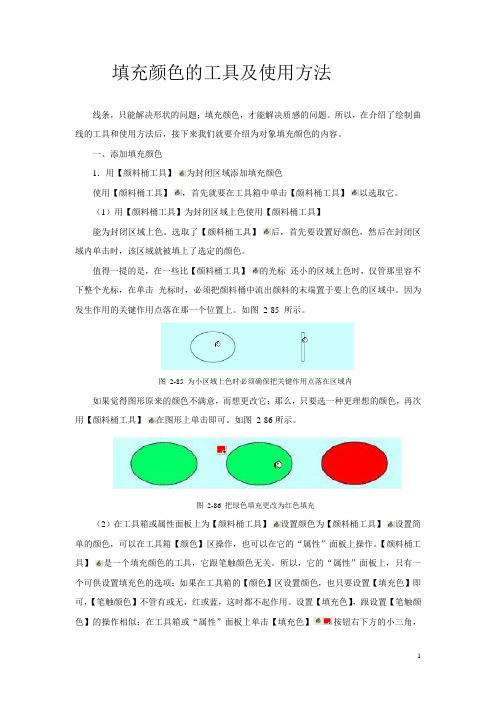
填充颜色的工具及使用方法线条,只能解决形状的问题;填充颜色,才能解决质感的问题。
所以,在介绍了绘制曲线的工具和使用方法后,接下来我们就要介绍为对象填充颜色的内容。
一、添加填充颜色1.用【颜料桶工具】为封闭区域添加填充颜色使用【颜料桶工具】,首先就要在工具箱中单击【颜料桶工具】以选取它。
(1)用【颜料桶工具】为封闭区域上色使用【颜料桶工具】能为封闭区域上色。
选取了【颜料桶工具】后,首先要设置好颜色,然后在封闭区域内单击时,该区域就被填上了选定的颜色。
值得一提的是,在一些比【颜料桶工具】的光标还小的区域上色时,仅管那里容不下整个光标,在单击光标时,必须把颜料桶中流出颜料的末端置于要上色的区域中。
因为发生作用的关键作用点落在那一个位置上。
如图2-85 所示。
图2-85 为小区域上色时必须确保把关键作用点落在区域内如果觉得图形原来的颜色不满意,而想更改它;那么,只要选一种更理想的颜色,再次用【颜料桶工具】在图形上单击即可。
如图2-86所示。
图2-86 把绿色填充更改为红色填充(2)在工具箱或属性面板上为【颜料桶工具】设置颜色为【颜料桶工具】设置简单的颜色,可以在工具箱【颜色】区操作,也可以在它的“属性”面板上操作。
【颜料桶工具】是一个填充颜色的工具,它跟笔触颜色无关。
所以,它的“属性”面板上,只有一个可供设置填充色的选项;如果在工具箱的【颜色】区设置颜色,也只要设置【填充色】即可,【笔触颜色】不管有或无,红或蓝,这时都不起作用。
设置【填充色】,跟设置【笔触颜色】的操作相似:在工具箱或“属性”面板上单击【填充色】按钮右下方的小三角,在弹出的颜色样本中选择理想的颜色即可。
如图2-87 所示。
图2-87 为【颜料桶工具】设置【填充色】(3)在“混色器”面板上为【颜料桶工具】设置颜色“混色器”面板在操作界面的右上角。
“混色器”面板外观,如图2-93 所示。
图2-93 “混色器”面板“混色器”面板上的【笔触颜色】按钮和【笔触颜色】按钮在面板左上方。
动画制作FlashPPT课件

利用对齐对象按钮可以使绘制的矩形有一条边在同一直
线上;利用圆角矩形半径按钮可以绘制圆角矩形和圆。
制
属性面板中有线的属性(笔触颜色、笔触高度、笔
触样式)、自定义(定义笔触样式)按钮和填充属性
作 (填充颜色) 。
矩形工具+↑/↓键:绘制矩形和圆角矩形。
矩形工具+圆角矩形半径按钮+Shift键:绘制圆角
.
作 颜料填充、后面绘画、颜料选择、内部绘画。
锁定填充选项只适用于设置渐变填充色的模式,锁
定状态下绘制的渐变填充色会延续应用上一个渐变填充
色的效果。
.
11
Flash 8 工具箱
动 2.2 基本绘图工具
2.2.7 钢笔工具和部分选取工具
画
钢笔工具用于绘制较为细致的图形,这些图形由锚
点和线组成;还可以为绘制好的图形添加或删除锚点。
绘制的直线自动连接。属性面板中只有线的属性(笔触
制 颜色、笔触高度、笔触样式)和自定义(定义笔触样式)
按钮 。
作
直线工具+Shift键:绘制水平、垂直和倾斜角为45
度奇数倍的直线。
直线工具+Alt键:绘制直线时,直线由中间向两
边不断延伸。
.
6
Flash 8 工具箱
动 2.2 基本绘图工具
画 2.2.2 椭圆工具
动 画 制 作
冀亚丽
一 Flash概述
二 Flash工具箱
目
三 对象及其操作
四 外部媒体文件的使用
五 动画创建与编辑
录
六 图层的使用
七 交互式动画
八 测试与发布影片
主要内容:
2.1 Flash工具箱简介 2.2 基本绘图工具 2.3 颜色工具 2.4 选取图形工具 2.5 任意变形工具 2.6 查看选项面板
Flash详细教程完整版PPT课件

制作交互式表单:通过实例演练,学习如何制作交互式表 单,包括创建输入文本框、添加提交按钮和处理表单数据 等。
实例3
打造个性化鼠标指针:通过实例演练,学习如何打造个性 化的鼠标指针,包括创建自定义鼠标指针元件、设置鼠标 跟随效果和添加事件处理程序等。
06
优化发布与输出设置
优化图像和声音资源
图像优化
文本编辑
除了基本的文本输入外,Flash还提供 了丰富的文本编辑功能,如文字对齐 、行距调整、字距调整等,使得文字 排版更加灵活多样。
导入外部素材(图片、音频、视频)
图片导入
Flash支持导入多种格式的 图片素材,包括JPG、 PNG、GIF等,可以通过 导入图片来丰富动画内容 。
音频导入
在Flash中可以导入音频素 材,为动画添加背景音乐 或音效,增强动画的表现 力。
关键帧与中间帧
关键帧指角色或者物体运动或变 化中的关键动作所处的那一帧, 中间帧指两个关键帧之间的过渡
帧。
逐帧动画制作流程
剧本构思
确定动画主题、故事情节、角色设定 等。
02
素材准备
收集或制作所需的图片、音频、视频 等素材。
01
03
关键帧制作
根据剧本,在Flash中绘制出关键帧画 面。
测试与调整
预览动画效果,对不满意的地方进行 调整。
引导学生关注行业动态,提升 自身职业素养和竞争力。
下一讲预告及预备知识
提前预告下一讲的教 学内容和重点难点, 帮助学生做好预习准 备。
鼓励学生提出问题和 建议,以便更好地调 整教学计划和内容安 排。
提供相关学习资料和 参考书籍,方便学生 课后自主学习和拓展 阅读。
THANKS
FLASH制作入门PPT课件
2021/3/7
60
CHENLI
1. 选取铅笔工具
2. 在选项区中选择铅笔工具的绘图模式
3. 分别选取3种模式,在舞台上拖动鼠 标绘图
2021/3/7
3种绘图模式的比较
61
绘图模式
使用钢笔工具
CHENLI
使用钢笔工具能够绘制多节点曲线,并能够增加和删除曲线上的节点。通过 锚点的控制可以准确地绘制直线和平滑曲线
2021/3/7
51
CHENLI
❖ 8、移动辅助线,将笔触设为#669900,按 下Alt+Shift同时画一个正圆
2021/3/7
52
❖ 9、将多余的边删除。
CHENLI
2021/3/7
53
CHENLI
❖ 10、选择选择工具,选中工作区的对象,将 笔触设置为#330000,此时玩偶的头像将会 变成一种颜色。
•了解Flash 的发展过程 •了解Flash 的基本概念 •熟悉Flash 8的操作环境
2021/3/7
3
CHENLI
Flash的起源与发展
CHENLI
• Flash的前身是Jonathan Gay在学生时代编写的绘图程序 SuperPaintII
•1993 Gay成立了自己的公司FutureWave
CHENLI
2021/3/7
16
CHENLI
❖ 4、在第15帧处加入一个关键帧,处画一个正方 形
2021/3/7
17
CHENLI
❖ 5、在第30帧处加入一个关键帧,处画一个正方 形
2021/3/7
18
❖ 6、创建形状补间动画
CHENLI
2021/3/7
Flash绘制与填充图形
调整调节杆
14
三、添加、删除和转换锚点
下面为读者介绍“添加锚点工具”、“删除锚点工具” 和“转换锚点工具”的使用方法。
1.在工具箱中单击并按住“钢笔工具”不放,在展开 的工具列表中选择“添加锚点工具”,或按快捷键 【=】,然后将光标移到图形轮廓线上方,当光标呈 形状时单击即可添加一个锚点 。
4.选择“转换锚点 工具”后,将光标 移动到曲线锚点的 调节杆上,然后按 住鼠标左键并拖动, 可以单独调整一边 的调节杆 。
5.在曲线锚点 上单击,可将 曲线锚点转换 为直线锚点 。
转换描点和单独调整一边的调节杆
精选可编辑ppt
17
任务实施——绘制桃心
下面通过绘制桃心图形,学习钢笔工具组中各工具及 “部分选取工具”的使用方法。
4.将光标移动到起始锚点处,当光 标呈 形状时单击即可创建封闭 图形并结束绘制。因为上一个锚点 是曲线锚点,因此此处生成的是曲 线,而不是直线 。
创建封闭图形
5.若希望在不封闭图形的情况下结束绘制,可在工具箱中选择除钢笔工 具组中工具和“部分选取工具”以外的任意工具,或按【Esc】键。
精选可编辑ppt
12
二、使用“部分选取工具”
“部分选取工具”的使用方法如下。
1.在工具箱中单击选中“部分选取工 具”,或按快捷键【A】,然后将光标 移到用其他工具绘制的图形上并单击, 在图形上会显示锚点 。
单击显示锚点
2.使用“部分选取工具”在 图形上单击选取要移动的锚 点,然后按住鼠标左键并拖 动可移动锚点位置 。
“多角星
形工具”,
可以看到
“多角星
形工具”
的“属性”
面板与
“矩形工
具”的相 似。
flash动画制作教程.ppt
②平滑处理(Smooth)对直线和形状进行平滑处理;
③平直处理(Straighten)对直线和形状进行平直处理。
一、初识Flash
精选工具 使用该工具选中对象后,对象将 显示出一条带有节点(空心小方块)的蓝色 线条。
用于在工作区中绘制线条。
直线工具 只能画直线。 按住Shift键,拖放鼠标可以绘制垂直、水
平直线或45斜线。
铅笔工具 画直线或曲线。 所画线条包括:Straighten(平直)、
Smooth(平滑)、Ink(墨水)三种模式。
一、初识Flash
⑶ 钢笔工具(Pen Tool)。 可以绘制连续线条与贝塞尔曲线,且绘
一、初识Flash
⑼ 吸管工具(Eyedropper Tool)。 从工作区中拾取已经存在的颜色及样式
属性,并将其应用于别的对象中。
一、初识Flash
⑽ 橡皮擦工具(Eraser Tool)。 完整或部分地擦除线条、填充及形状。
选项栏:擦除模式(Eraser Mode)、水龙头 (Faucet)和橡皮擦形状(Eraser Shape)。
➢图层的类型
Mask和Masked
遮罩层的作用就是将其下面的图层 (被遮罩层)遮住。
遮罩层可以看作一块挡板,在其中绘 制的任何图形都相当于把这部分挖去, 可以通过挖去的窟窿看到下面图层的 内容。
遮罩动画中的遮罩层和被遮罩层只有 在锁定的情况下才能预览。
2.3 图层的操作
➢图层的类型
Folder
图层夹(Layer Folder)相当 于文件夹,用于对图层进行分 类,方便管理。
帧 是Flash动画的基本组成元素,也是 Flash作品的基本播放单位。在时间轴 上,每个小方格(亦称影格)即为一帧, 其内容可包括:图形、音频、素材符号、 嵌入对象等。
Flash基本绘图工具PPT课件
返回
图 3-8 “笔触样式”对话框
24
返回
3.铅笔工具
❖ 铅笔工具用于绘制矢量线和任意形状的图形。在 选择铅笔工具后,在“绘图”工具栏下方的“选 项”栏中单击鼠标,将出现如图3-9所示的列表。 下面分别铅笔的三种绘图模式的含义。
❖ 伸直:可以绘制直线并将接近三角形、椭圆、矩 形和正方形的形状转换为这些常见的几何形状。
(2)然后将鼠标移到舞台中,鼠标变成为铅笔的形状, 按住鼠标左键在舞台中画出“小山”。如图3-6所示。
(3)单击工具栏中的椭圆工具按钮,单击颜色按钮,设
置笔触色为金黄色。然后单击颜色按钮,设置填充色为
金黄色。将鼠标移到舞台中,按住鼠标左键,并同时按
住Shift键,在舞台中合适的位置画一个正圆,画出“太
(2)单击【文件】→【保存】菜单 命令,在弹出的“另存为”对话框 中选择“保存在”D:\LX文件夹,文 件名为Fa3-1,单击“保存”按钮。11
返回
第二步:道路和树的绘制
(1)单击工具栏中的直线工具按钮,单击颜色按钮,设 置笔触色为深褐色,将鼠标移动舞台中,鼠标变为“十” 字。按住鼠标左键并拖动,绘制如图3-2所示的“道 路”。
27
返回
图 3-10 笔触色的“颜色”-11 填充色的“颜色”选择面 板
29
返回
图 3-12 几种不同的椭圆和圆
30
返回
4.矩形工具
矩形工具用于绘制实心或空心的矩形或 正方形。矩形工具的笔触色和填充色的设置 方法与椭圆工具的使用相同。单击选项栏中 的圆角矩形半径按钮,可弹出如图3-13所示 的“矩形设置”对话框,在该对话框中可设 置矩形的边角半径,数值越大,矩形的边角 越圆滑。
❖ 平滑:可以绘制平滑的曲线。
- 1、下载文档前请自行甄别文档内容的完整性,平台不提供额外的编辑、内容补充、找答案等附加服务。
- 2、"仅部分预览"的文档,不可在线预览部分如存在完整性等问题,可反馈申请退款(可完整预览的文档不适用该条件!)。
- 3、如文档侵犯您的权益,请联系客服反馈,我们会尽快为您处理(人工客服工作时间:9:00-18:30)。
Flash填充方法
今天我们这个视频的主要目就 是一起来了解和认识一下Flash画 笔工具的使用 涉及到油漆桶工具 涉及的是油漆桶的使用 现在开始学习
在flash中绘制图形后,用户可对其进行颜色的填充,如边框颜色的填充,图形内部颜色的填充。 1、墨水瓶工具 墨水瓶工具的主要功能是用于改变当前线条的颜色(不包括渐变和位图)、尺寸和线型等。换句话说,就是用于为填充色描边,其中包 括笔触颜色、笔触高度与笔触样式的设置。 (1)为填充色描边
选择墨水瓶工具,在“属性”面板中设置笔触参数,舞台区域中的鼠标会变成墨水瓶的样子,在需要描边的填充色上方单击,即可为图 形描边。
(2)为文字描边
2、颜料桶工具
颜料桶是用来装饰各种颜料的,所以使用颜料桶工具就是为图形“到人”颜料 桶使其填充颜色。
颜料桶工具的选项区中有“锁定填充”和“空隙大小”按钮。
然后,在属性面板这里设置好颜色。 点下油漆桶右侧的小方块,弹出颜色面板选择颜色。
颜色设置好后。 鼠标在三角形内容点下,这时,发现无论怎样点,都没反应,这是因为三角形没有闭合, 所以颜色填充不上。
这时,我们可以在工具栏下方这里,点下“空隙大小”; 弹出的列表中选择:封闭大空隙
作业:绘制图形,并使用填充工具填色。
单击“锁定填充”按钮,则当使用渐变填充或者位图填充时,可以将填充区域 的颜色变化规律锁定。
“空隙大小”菜单中包括4中设置空隙大小的模式。 ①不封闭空间:只填充完全闭合的空隙。 ②封闭小空隙:可填充具有小缺口的区域。 ③封闭中等空隙:可填充具有中等缺口的区域。 ④封闭大空间:可填充具有较大缺口的区域。
